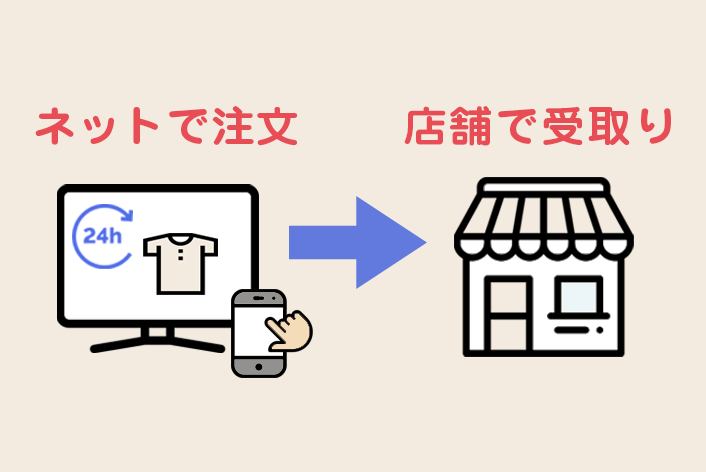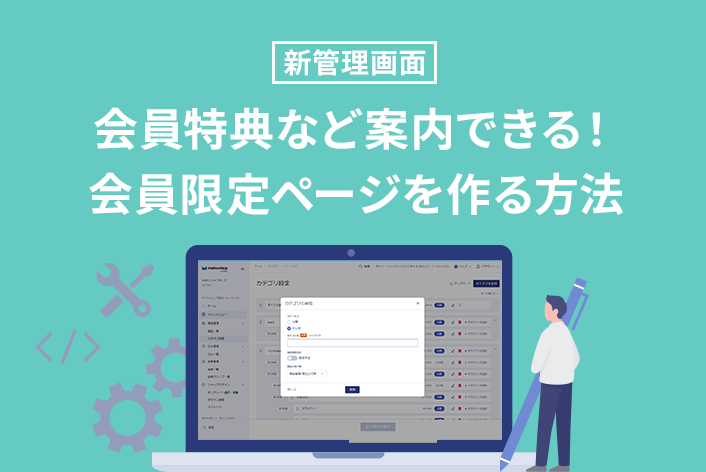гБУгВУгБЂгБ°гБѓгАБmakeshopгБЃгБВгВЙгБДгБІгБЩгАВ
гБДгБ§гВВmakeshopгВТгБФеИ©зФ®гБДгБЯгБ†гБНгБВгВКгБМгБ®гБЖгБФгБЦгБДгБЊгБЩгАВ
дїКеЫЮгБѓгГНгГГгГИгВЈгГІгГГгГЧгБІж≥®жЦЗгВТгБЧгБ¶"еЇЧиИЧгБІжФѓжЙХгБДгГїеПЧеПЦгВК"гБМеЃЯзПЊгБЩгВЛи£ПгГѓгВґгБЃи®≠еЃЪжЦєж≥ХгВТгБФзієдїЛгБЧгБЊгБЩпЉБ
гБУгВУгБ™гБКжВ©гБњгБВгВКгБЊгБЫгВУгБЛпЉЯ
гГїгГНгГГгГИж≥®жЦЗгБХгВМгБЯеХЖеУБгВТеЇЧиИЧеПЧеПЦгВКгБІи≤©е£≤гБЧгБЯгБД
гГїжФѓжЙХгБДгВВеЇЧиИЧгБІгБКгБУгБ™гБДгБЯгБД
"жЦ∞гБЧгБДзФЯжіїжІШеЉП"гБЂеѓЊењЬгБЩгВЛи≤©е£≤жЦєж≥ХгВТгБ®гВКгБДгВМгВИгБЖпЉБ
гАМеЇЧиИЧеПЧеПЦгАНгВТеЃЯзПЊгБЩгВЛи£ПгГѓгВґгВТгБФзієдїЛ
жЙЛй†ЖгБѓгБЛгВУгБЯгВУпЉБmakeshopгБЃж®ЩжЇЦж©ЯиГљгАМйЕНйАБйЦҐйА£гБЃи®≠еЃЪгАНгАБгАМж±ЇжЄИгГїж≥®жЦЗйЦҐйА£гБЃи®≠еЃЪгАНгВТеЈ•е§ЂгБЧгБ¶и®≠еЃЪгБЩгВЛгБ†гБСпЉБгБЭгВМгБІгБѓгАБжЧ©йАЯгБњгБ¶гБДгБНгБЊгБЧгВЗгБЖгАВ
и®≠еЃЪжЦєж≥Х
пЉИ1пЉЙйЕНйАБжЦєж≥ХгБЂгАМеЇЧиИЧеПЧеПЦгАНгВТи®≠еЃЪгБЩгВЛ
гАРгВЈгГІгГГгГЧдљЬжИРгАСпЉЮгАРйЕНйАБйЦҐйА£гБЃи®≠еЃЪгАСпЉЮгАРйЕНйАБгБЃи®≠еЃЪгАС
гАМжЦ∞и¶ПдљЬжИРгАНгГЬгВњгГ≥гБЛгВЙгАМеЇЧиИЧеПЧеПЦгАНгВТи®≠еЃЪгБЧгБЊгБЧгВЗгБЖгАВ

гАР1гАСгАМйЕНйАБжЦєж≥ХеРНгАНпЉЪдїїжДПгБЃйЕНйАБжЦєж≥ХеРНпЉИдЊЛпЉЪеЇЧиИЧеПЧеПЦпЉЙгВТеЕ•еКЫгБЧгБЊгБЩгАВ
гАР2гАСгАМйАБжЦЩи®≠еЃЪгАНгАМдЉЪеУ°гБЃйАБжЦЩи®≠еЃЪгАНпЉЪгАОзД°жЦЩгАПгВТйБЄжКЮгБЧгБ¶гБПгБ†гБХгБДгАВ
гАР3гАСгАМж≥®жЦЗзФїйЭҐгБЂи°®з§ЇгАНпЉЪгАОи°®з§ЇгБЩгВЛгАПгВТйБЄжКЮгБЧгБ¶гБПгБ†гБХгБДгАВ
гАР4гАСгАМйЕНйАБжЦєж≥ХгБЃи™ђжШОгАНпЉЪгАОеЇЧиИЧеПЧеПЦгВТеЄМжЬЫгБХгВМгВЛе†іеРИгБЂйБЄжКЮгБЧгБ¶гБПгБ†гБХгБДгАПгБ™гБ©гБЂеЕ•еКЫгБЧдњЭе≠ШгБЧгБ¶гБПгБ†гБХгБДгАВ
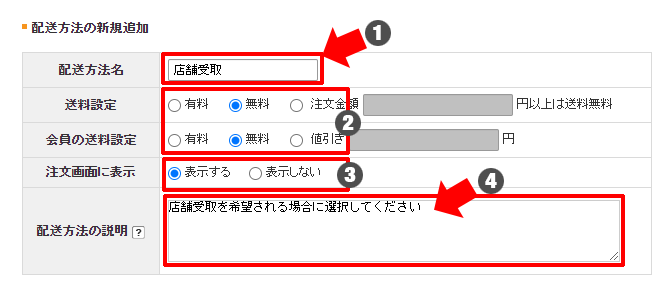
гВ™гГ≥гГ©гВ§гГ≥гГЮгГЛгГ•гВҐгГЂгАМйЕНйАБгБЃи®≠еЃЪгАНгВВеРИгВПгБЫгБ¶гБФеПВзЕІгБПгБ†гБХгБДгАВ
гГїеПЧеПЦжЧ•жЩВгБЃеЄМжЬЫгВТеПЧгБСдїШгБСгВЛйЪЫгБЂгБѓгАБеХЖеУБгГЪгГЉгВЄгБ™гБ©гБЂ
гАМеЇЧиИЧеПЧеПЦгВТеЄМжЬЫгБХгВМгВЛе†іеРИгБѓгАБж≥®жЦЗжГЕ冱гБЃеЕ•еКЫжЩВгБЂеВЩиАГжђДгБЂеПЧеПЦеЄМжЬЫжЧ•жЩВгВТгБФеЕ•еКЫгБПгБ†гБХгБДгАНгБ®гБДгБ£гБЯи®ШиЉЙгВТеЕ•гВМгБЊгБЧгВЗгБЖгАВ
гГїеЃЯеЇЧиИЧгВТи§ЗжХ∞йБЛеЦґгБХгВМгБ¶гБДгВЛгВЈгГІгГГгГЧжІШгБѓгАБгАМеВЩиАГжђДгБЂеПЧеПЦеЄМжЬЫеЇЧиИЧгВТгБФеЕ•еКЫгБПгБ†гБХгБДгАНгБ®гБДгБ£гБЯи£Ьиґ≥гВТеЕ•гВМгВЛгБУгБ®гБІгАБгВИгВКгВєгГ†гГЉгВЇгБ™еѓЊењЬгБМеПѓиГљгБ®гБ™гВКгБЊгБЩгАВ
пЉИ2пЉЙж±ЇжЄИжЦєж≥ХгБЂгАМеЇЧиИЧжФѓжЙХгАНгВТи®≠еЃЪгБЩгВЛ
гАМеЇЧиИЧжФѓжЙХгАНж±ЇжЄИгВТи®≠еЃЪгБЧгБЊгБЩгАВгАРдїїжДПж±ЇжЄИгБЃи®≠еЃЪгАСгВТдљњзФ®гБЧгБЊгБЩгАВ
гАРгВЈгГІгГГгГЧдљЬжИРгАСпЉЮгАРж±ЇжЄИгГїж≥®жЦЗйЦҐйА£гБЃи®≠еЃЪгАСпЉЮгАРдїїжДПж±ЇжЄИгБЃи®≠еЃЪгАС
гАР1гАСгАМдїїжДПж±ЇжЄИгАНпЉЪгАОдљњзФ®гБЩгВЛгАП
гААгАА гАМгВњгВ§гГИгГЂгАНпЉЪдїїжДПгБЃж±ЇжЄИжЦєж≥ХеРНпЉИдЊЛпЉЪеЇЧиИЧжФѓжЙХпЉЙгВТеЕ•еКЫгБЧгБЊгБЩгАВ
гАР2гАСгАОеЇЧиИЧгБІжФѓжЙХгБДгВТеЄМжЬЫгБХгВМгВЛе†іеРИгБЂйБЄжКЮгБЧгБ¶гБПгБ†гБХгБДгАПгБ™гБ©гАБжФѓжЙХжЦєж≥ХгБЂгБ§гБДгБ¶гБЃи™ђжШОгВТеЕ•еКЫгБЧгАБдњЭе≠ШгБЧгБ¶гБПгБ†гБХгБДгАВ

гВ™гГ≥гГ©гВ§гГ≥гГЮгГЛгГ•гВҐгГЂгАМдїїжДПж±ЇжЄИгБЃи®≠еЃЪгАНгВВеРИгВПгБЫгБ¶гБФеПВзЕІгБПгБ†гБХгБДгАВ
гГїдїїжДПгБЃгВњгВ§гГИгГЂгВТеЕ•еКЫгБЧгБ¶гАМеЇЧиИЧжФѓжЙХгАНзФ®гБЃж±ЇжЄИгВТи®≠еЃЪгБЩгВЛгБУгБ®гБМгБІгБНгБЊгБЩгАВ
гГїгАОдљњзФ®гБЩгВЛгАПгБЂе§ЙжЫігБЧгБЯжЩВзВєгБІгАБж±ЇжЄИзФїйЭҐеЖЕгБЂжФѓжЙХжЦєж≥ХгБЃйБЄжКЮиВҐгБ®гБЧгБ¶и°®з§ЇгБХгВМгБЊгБЩгАВ
пЉИ3пЉЙи®≠еЃЪгВТ祯и™НгБЩгВЛ
гВЈгГІгГГгГЧгБЃж±ЇжЄИзФїйЭҐгБЂйА≤гБњSTEP2гАМж±ЇжЄИгГїйЕНйАБжЦєж≥ХйБЄжКЮгАНзФїйЭҐгВТ祯и™НгБЧгБЊгБЧгВЗгБЖгАВдљЬжИРгБЧгБЯж±ЇжЄИжЦєж≥ХгГїйЕНйАБжЦєж≥ХгБМйБЄжКЮгБІгБНгБЊгБЩгАВ
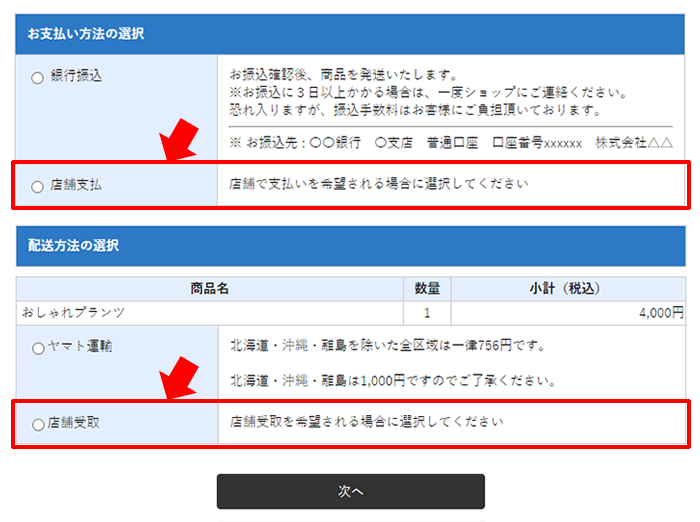
вЖТгБЛгВУгБЯгВУгБІгБЩгБ≠пЉБ
еЃМдЇЖ
гБДгБЛгБМгБІгБЧгБЯгБІгБЧгВЗгБЖгБЛгАВ
гБХгВЙгБЂжЭ°дїґгВТи®≠еЃЪгБЧгБЯеЇЧиИЧеПЧеПЦгВДгАБзЙєеЃЪеЬ∞еЯЯгБЃгБњгГЗгГ™гГРгГ™гГЉгБІи≤©е£≤гБЧгБЯгБДпЉБгБ®гБДгБ£гБЯгВ±гГЉгВєгБІгБѓгАБжЬЙжЦЩгВ™гГЧгВЈгГІгГ≥гБЃгАМгВ±гГЉгВњгГ™гГ≥гВ∞гГїгГЗгГ™гГРгГ™гГЉгВ™гГЧгВЈгГІгГ≥гАНгВДгАБmakeshopгБЃгВЂгВєгВњгГЮгВ§гВЇзЙИгАМmakeshopгВ®гГ≥гВњгГЉгГЧгГ©гВ§гВЇгАНгВТеИ©зФ®гБЧгБ¶гБњгБЊгБЧгВЗгБЖгАВ
гБЭгВМгБІгБѓгБЊгБЯпЉБ